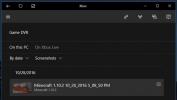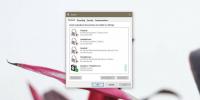5 måter å identifisere Windows-stasjonen på Windows 10 på
Når du gjør det en ren installasjon av Windows 10, installeres den på C-stasjonen som standard. Du har alltid muligheten til å installere den på en annen stasjon før installasjonen starter, noe som betyr at mens det er en konvensjon å installere den på C-stasjonen, kan brukere velge å installere den på en hvilken som helst annen stasjon på deres system. Hvis du trenger å identifisere Windows-stasjonen din, er det ganske mange alternativer til din disposisjon. Alle disse løsningene bruker verktøy i Windows 10 slik at du ikke trenger å installere tredjepartsapper.
Filutforsker
Åpen Filutforsker og gå til denne PCen. Se under Enheter og stasjoner, så ser du de forskjellige stasjonene som er konfigurert på systemet ditt. Stasjonen med Windows-logoen på den er den som Windows 10 er installert på. Hvis du har installert to forskjellige versjoner av Windows 10 på samme PC, vil logoen indikere hvilken stasjon det gjeldende operativsystemet, dvs. den du har startet opp, er installert på.

The Run Box
Åpne Run-boksen med Win + R-tastatursnarveien og skriv inn følgende i den. Trykk på enter, og stasjonen som Windows 10 er installert på, åpnes i File Explorer.
% Windir%

Det vil åpne Windows-mappen og ikke rotstasjonen som Windows er installert på, så du må gå opp ett mappenivå for å komme til stasjonen. Uansett vil dette enkelt peke deg på hvilken stasjon Windows 10 er installert på.

Ledeteksten
Åpne ledeteksten og kjør følgende kommando;
wmic OS GET SystemDrive / VALUE
Kommandoen vil returnere navnet på stasjonen som Windows 10 er installert på.

Systeminformasjon
Systeminformasjonsappen forteller deg også hvilken stasjon Windows er installert på. For å åpne den, skriver du Systeminformasjon i Windows-søk og åpner appen som samsvarer med navnet. Under System Sammendrag, se etter Windows Directory, så finner du Windows-stasjonen.

Kontrollpanel - Systembeskyttelse
Åpne kontrollpanelet og velg System og sikkerhet. Gå til System, og klikk Systembeskyttelse i kolonnen til venstre.
Alternativt skriver du inn følgende i File Explorer. Klikk på Systeminformasjon til venstre.
Kontrollpanel \ System og sikkerhet \ System
Vinduet System Protection viser stasjonene på systemet ditt, og en Windows-logo samt (System) vil bli lagt til stasjonen som Windows er installert på.

Indikasjoner for hvor Windows 10 er installert vises forskjellige steder i operativsystemet fordi det er relevant når du bruker visse funksjoner. Dette er på ingen måte en uttømmende liste over alle måtene å finne Windows-stasjonen på, men den skal gi deg minst en enkel og pålitelig metode å bruke.
Søke
Siste Innlegg
Slik deler du spillklipp og skjermbilder til Xbox-strømmen din i Windows 10
GameDVR er en Xbox-appfunksjon i Windows 10 som lar deg spille inn ...
Slik løser du manglende Bluetooth-alternativ i Windows 10
Bluetooth ble brukt til å koble til tastaturer eller hodetelefoner ...
Slik sender du mikrofonlyd til høyttalere på Windows 10
Hvis du har riktig utstyr, kan du bruke Windows 10-PCen til å spill...